Anuncio publicitario

En MUO hemos publicado varios artículos sobre programas de automatización informática para Mac, incluidos los programas predeterminados de Apple, Automator y AppleScript. Sabemos que para aprovechar al máximo cualquier flujo de trabajo informático significa aprender a automatizar tareas redundantes para que pueda trabajar más rápido y de manera más eficiente.
Mío Impresionante guía de automatización para usuarios de Mac La guía de automatización impresionante para usuarios de MacYa sea para ordenar su correo electrónico, buscar sus documentos o crear una lista de reproducción, se sorprenderá de cuántas tareas se pueden realizar automáticamente en lugar de manualmente, si tan solo supiera cómo comenzar. Lee mas presenta a los usuarios de Mac nuevos y experimentados todas las funciones de tecnología inteligente de Apple, como carpetas inteligentes, álbumes de iPhoto y Automator.
Pero digamos que solo desea programar algunas pequeñas tareas diarias o semanales en su Mac y no tiene ganas de cargar Automator o descifrar un script en AppleScript. Bueno, una pequeña utilidad llamada Task Till Dawn bien podría hacer el truco.
Puede usar Task Till Dawn para configurar y ejecutar tareas diarias para abrir archivos automáticamente o programar iTunes para descargar el Podcast más nuevo en un momento específico.
La configuración de automatizaciones en Task Till Dawn requiere menos pasos de los que se requieren en Automator, aunque este último programa también podría usarse junto con Task Till Dawn.
Cómo funciona
Después de descargar e instalar Task Till Dawn, iniciar el programa le presenta una interfaz bastante fácil de usar, en la que básicamente agrega una tarea, la programa y deja que se ejecute. Así que vamos a armar una sencilla tarea de apertura automática de archivos.
Inicie Task Till Dawn y haga clic en el botón Nueva tarea en su barra de herramientas.
Haga clic en el botón "Seleccionar" y seleccione un archivo o aplicación en su Finder que le gustaría que Task Till Dawn abra automáticamente en días específicos, a una hora específica. A continuación, asigne un nombre a su tarea. Proporcionar una descripción es opcional.
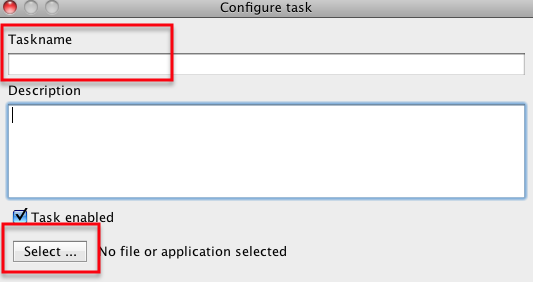
Ahora establezca un tiempo para que se ejecute la tarea. Task Till Dawn utiliza el sistema de reloj de 24 horas. Por lo tanto, si desea programar un archivo para que se abra, digamos a la 1:00 p.m., debe escribir "13:00" en el cuadro de entrada de hora.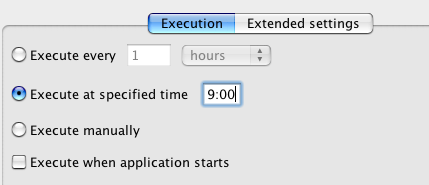
A continuación, haga clic en el botón "Configuración extendida" y marque los días en los que desea que se ejecute la tarea. Tenga en cuenta que puede hacer que se ejecute a diario o en un día específico del mes. También puede programar cuántas veces desea que se ejecute la tarea.
Haga clic en Aceptar y su tarea estará lista para ejecutarse a la hora y los días especificados. Pero probablemente querrás probarlo. Para hacer esto, simplemente haga clic en el botón "Ejecutar tarea (s)" en la barra de herramientas y debería abrir el archivo o la aplicación que seleccionó.
Tenga en cuenta también que Task Till Dawn proporciona una descripción detallada de cuándo está programada la ejecución de una tarea, cuándo se ejecutó por última vez y cuándo está programada para ejecutarse nuevamente. También hay botones para editar y eliminar tareas.
Debe tener Task Till Dawn ejecutándose en su barra de menú o Dock para que ejecute las tareas. No ejecuta tareas en segundo plano como lo hace Automator.
También puede programar notificaciones de Growl, que por supuesto le permitirán saber que se ha ejecutado una tarea en particular.
Task Till Dawn tiene sus limitaciones. Solo puede ejecutar una tarea a la vez. Por lo tanto, no puede configurar una sola tarea para iniciar varias aplicaciones, una tras otra. Tienes que configurar una tarea para cada lanzamiento de la aplicación. Tampoco puede salir de las aplicaciones a una hora programada.
Sin embargo, debido al sencillo proceso de programación del programa, podría ser más fácil de configurar y ejecutar Aplicaciones de Automator 9 aplicaciones de Automator que puede crear en menos de 5 minutosEl uso de Automator en tu Mac te permite realizar tareas aburridas rápidamente. A continuación, se muestran algunos flujos de trabajo sencillos que puede crear en minutos. Lee mas a través de Task Till Dawn en lugar de usar iCal.
A pesar de sus deficiencias, Task Till Dawn es un pequeño programa gratuito basado en Java para aquellos con necesidades de automatización muy básicas. Háganos saber lo que piensa del programa.
Bakari es un escritor y fotógrafo independiente. Es un usuario de Mac desde hace mucho tiempo, fanático de la música jazz y hombre de familia.


